Nefunguje zvukové zařízení HDMI ve vašem počítači? Pokud z používaného zvukového zařízení HDMI neslyšíte žádný zvuk, může dojít k problému s nastavením zvukového zařízení v počítači. Nebojte se K dispozici jsou některé snadné opravy, které problém velmi snadno vyřeší. Postupujte podle těchto kroků -
Oprava 1 - Restartujte službu Windows Audio
Zkuste restartovat službu Windows Audio v počítači.
1. Zadejte „Služby“Ve vyhledávacím poli.
2. Poté klikněte na „Služby”Ve výsledcích vyhledávání.

3. Po otevření Služeb vyhledejte „Windows Audio„Služba.
4. Klikněte pravým tlačítkem na službu a klikněte na „Restartujte“.
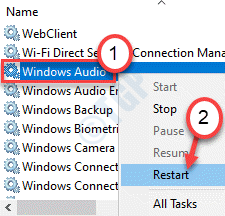
Po restartování služby Windows Audio zavřete okno Services.
Oprava 2 - Zkontrolujte všechna hardwarová zařízení
Zkontrolujte, zda jsou všechna hardwarová zařízení správně připojena k vašemu systému.
1. Zkontrolujte všechna kabelová připojení. Obvykle, pokud kabel zestárl nebo se opotřeboval, zkuste jej vyměnit za nový.
2. Pokud s kabelem není problém, vložte připojovací kabel zvukového zařízení do některého z několika výstupních portů HDMI.
3. Poté zkontrolujte, zda monitor správně funguje nebo ne.
Zkontrolujte, zda zvukové zařízení HDMI funguje. Pokud tyto kontroly problém nevyřeší, přejděte k další opravě.
Oprava 3 - Aktualizujte ovladač HD
Zvukovou jednotku HD musíte aktualizovat pomocí Správce zařízení.
1. zmáčkni Klávesa Windows + R. klíče dohromady.
2. Jakmile se Spustí otevře, zadejte „devmgmt.msc“A klikněte na„OK“.

3. Když se otevře Správce zařízení, klikněte na „Audio vstupy a výstupy" přístroj.
4. Poté klepněte pravým tlačítkem na ovladač zvuku ve vysokém rozlišení a klepněte na „Aktualizujte ovladač„K aktualizaci ovladače v počítači.
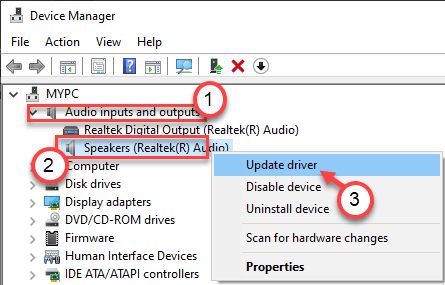
5. Poté klikněte na „Vyhledejte automaticky ovladače“.

Počkejte, až Windows dokončí proces instalace. Restartujte v případě potřeby počítač.
Oprava 4 - Použijte Intel Driver & Support assistant
Pokud tomuto problému čelíte na notebooku běžícím na procesorech Intel, je tato oprava právě pro vás.
1. Přejít na Podpora Intel Driver & Support Assistant webové stránky.
2. Poté klikněte na „Stažení”Ke stažení aplikace Intel-Driver-and-Support-Assistant-Installer.
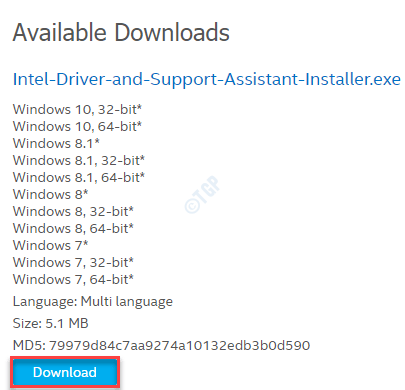
3. Přejděte na místo, kde jste stáhli instalační program.
4. Poklepejte na „Instalační program Intel-Driver-and-Support-Assistant-Installer„Spustit.
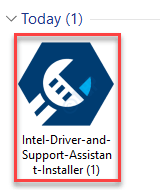
Dokončete proces instalace.
5. Vraťte se zpět na plochu.
6. Dvojklik na "Intel Driver & Support Assistant„Spustit.

6. Tím se automaticky prohledá vaše zařízení, zda neobsahuje aktualizace ovladačů.
7. Po dokončení procesu skenování zkontrolujte všechny aktualizace ovladačů a klikněte na „Nainstalujte“.
Tím se postupně stáhnou všechny balíčky ovladačů (včetně ovladače pro zvukové zařízení HDMI) a nainstalují se do vašeho zařízení. Počkejte, až se proces dokončí.
Restartujte dokončete proces. To by mělo vyřešit problém s problémem HDMI žádný zvuk.
Oprava 5 - Nastavte zvuk HDMI jako výchozí
Někdy může problém vyřešit pouhé nastavení zvukového zařízení HDMI jako výchozího zvukového zařízení.
1. Klikněte pravým tlačítkem na ikonu Windows a klikněte na „Běh“.
2. Napsat "mmsys.cplV poli a klikněte na „OK“.

3. Jakmile se otevře okno Zvuk, přejděte naPřehrávání“.
4. Na kartě Přehrávání klikněte pravým tlačítkem na zvukové zařízení HDMI a klikněte na „Nastavit jako výchozí zařízení“.

Toto by mělo nastavit zařízení jako výchozí zvukový ovladač v počítači.
POZNÁMKA–
Je malá šance, že v seznamu zařízení neuvidíte zařízení HDMI Audio, postupujte takto -
Po otevření panelu Zvuk klepněte pravým tlačítkem a a šek možnosti “Zobrazit deaktivovaná zařízení“A„Zobrazit odpojená zařízení“.
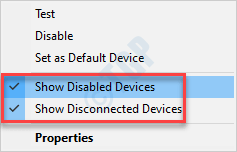
Oprava 6 - Aktualizace ovladače zvukové karty
Musíte aktualizovat ovladač zvukové karty v počítači.
1. zmáčkni Klávesa Windows + R. klíče dohromady.
2. Jakmile se Spustí otevře, zadejte „devmgmt.msc“A klikněte na„OK“.

3. Když se otevře Správce zařízení, rozbalte „Ovladače zvuku, videa a her“.
4. Poté klikněte pravým tlačítkem na zvukové zařízení a klikněte na „Aktualizujte ovladač“.
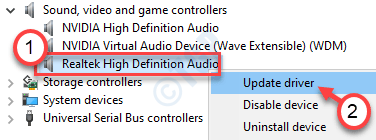
5. Vedle toho klikněte na „Vyhledejte automaticky ovladače“.

Počkejte, než Windows stáhne a nainstaluje nejnovější aktualizaci zvukového zařízení HDMI.
Oprava 7 - Odinstalujte Hyper-V
Pokud jste nedávno aktualizovali systém Windows, můžete si všimnout, že zvukové zařízení HDMI nefunguje.
1. Musíte kliknout pravým tlačítkem na Klíč Windows a poté klikněte na „Běh“.
2. Poté napište tento kód a stiskněte Enter.
volitelné funkce

3. Když se otevře obrazovka Funkce systému Windows, zrušte zaškrtnutí „Hyper-V“Možnost.
4. Poté klikněte na „OK“.
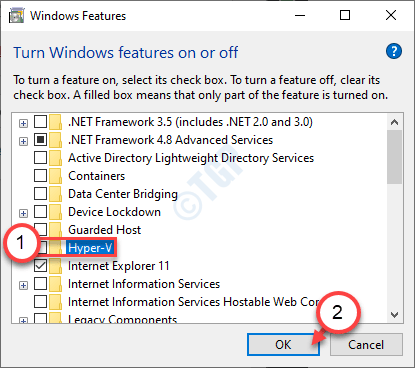
Windows nyní zahájí proces deaktivace HyperVisoru v počítači.
5. Poté klikněte na „Restartovat nyní“.
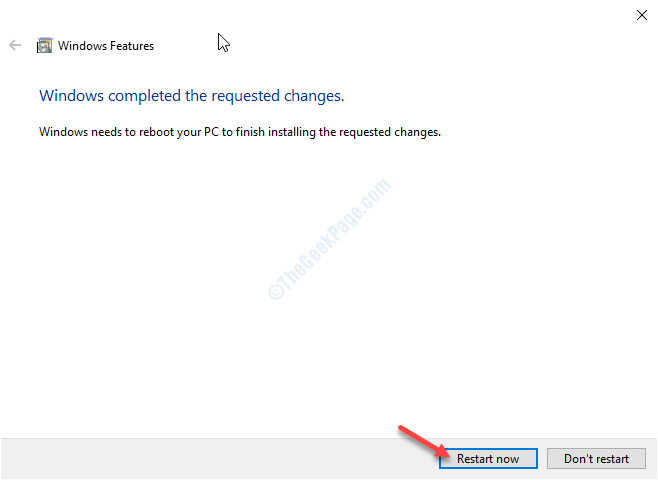
Po restartování zařízení zkontrolujte, zda zvukové zařízení HDMI funguje nebo ne. Jinak přejděte na další opravu.
Oprava 8 - Spusťte Poradce při potížích se zvukem
Poradce při potížích se zvukem vám pomůže tento problém vyřešit.
1. Nejprve stačí stisknout Klávesa Windows + R..
2. Poté pro přístup k Poradce při potížích nastavení, vložte tento kód a stiskněte Enter.
ms-settings: troubleshoot
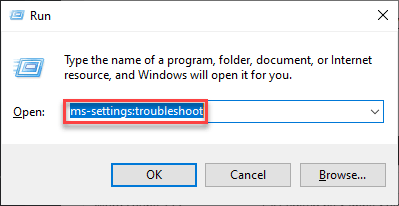
3. Po zobrazení okna Poradce při potížích přejděte na pravé straně dolů a klikněte na „Další nástroje pro odstraňování problémů“.
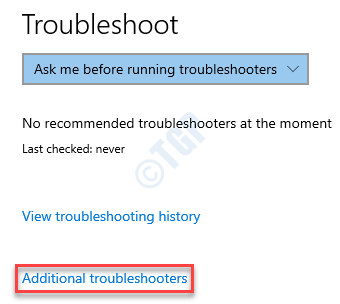
4. V seznamu poradců při potížích přejděte dolů a klikněte na „Přehrávání zvuku“.
5. Poté klikněte na „Spusťte nástroj pro odstraňování problémů“.
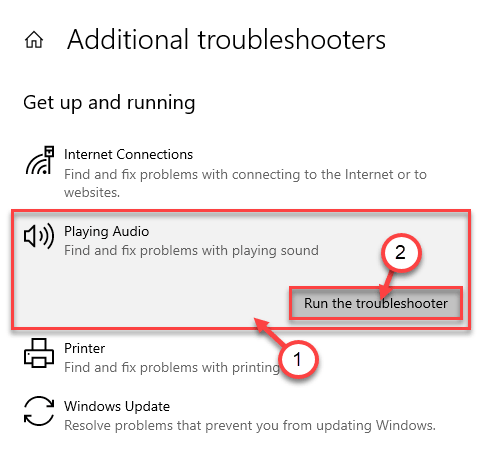
Nyní systém Windows detekuje a opraví problém se zvukem v počítači. Počkejte trpělivě. To určitě vyřeší váš problém s


